Excel: Primorati prikazati poziv za "Odpri samo za branje"

Prikazujte poziv na Microsoft Excel za Office 365 datoteke, ki pravi Odpri samo za branje s pomočjo tega vodnika.
Ste izgubili pomembno datoteko v programu Microsoft Word? Obstaja veliko načinov, kako ga lahko obnovite. Evo kako.
Ena najbolj grozljivih stvari, ki se lahko zgodi, ko nekaj pišete v Microsoft Wordu, je, da se vam aplikacija zruši. Običajno to pomeni, da ste morda izgubili pomemben dokument, na katerem ste delali.
Že dolgo nazaj je to pomenilo, da bo vaša datoteka za vedno izginila, vendar bodo novejše različice priljubljenega urejevalnika besedil samodejno obnovile nekaj vašega izgubljenega dela. Ko se še naprej poglabljamo globlje v vsako od aplikacij Office 365, bomo zdaj razložili, kako lahko obnovite ali obnovite izgubljene datoteke v programu Microsoft Word.
Eden najpreprostejših načinov za obnovitev izgubljenih datotek v programu Microsoft Word je funkcija samodejnega obnovitve. Privzeto bi moral biti vklopljen, če pa ni, ga lahko preprosto omogočite. Preprosto pojdite na Datoteka, nato kliknite Možnosti in nato izberite Shrani . Prepričati se morate, da je izbrano polje » Shrani podatke o samoobnovitvi vsakih x minut« . Pomembno je tudi, da se boste morali prepričati, da je izbrano polje » Obdrži zadnjo samodejno obnovljeno različico, če zaprem brez shranjevanja« .
Upoštevajte pa, da se lahko obnovljene datoteke razlikujejo od tistih, na katerih ste nazadnje delali, ko se je Word zrušil. Shranitve bodo narejene glede na to, kako dolgo ste nastavili samodejno obnovitev. Za varnost lahko prilagodite minute v polju Shrani samodejno obnovitev vsakih x minut .
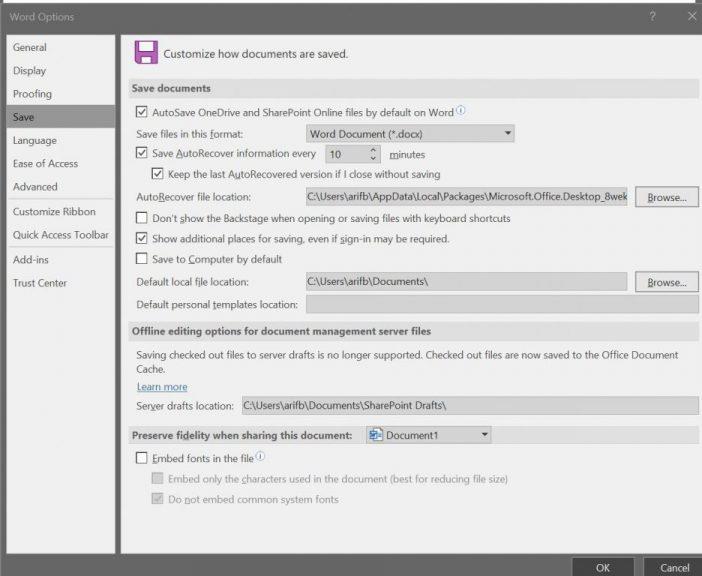
Če gre kdaj kaj narobe z Microsoft Wordom in se aplikacija zruši, bi se ob ponovnem zagonu prikazalo podokno za obnovitev dokumenta. V podoknu bodo imena datotek, skupaj z datumom in časom zadnjega samodejnega shranjevanja. Najbolje bo, da izberete najnovejšo datoteko, navedeno v tem podoknu, lahko pa kliknete vsako datoteko posebej, da jo odprete in pregledate.
Ko kliknete datoteko, da jo odprete, se lahko vrnete k delu na dokumentu, kot da se Word ni nikoli zrušil. Če slučajno pritisnete Zapri , se bodo datoteke pozneje še vedno znova prikazale. Izberete lahko tudi možnosti za poznejši ogled datoteke ali odstranite datoteke, če niso potrebne.
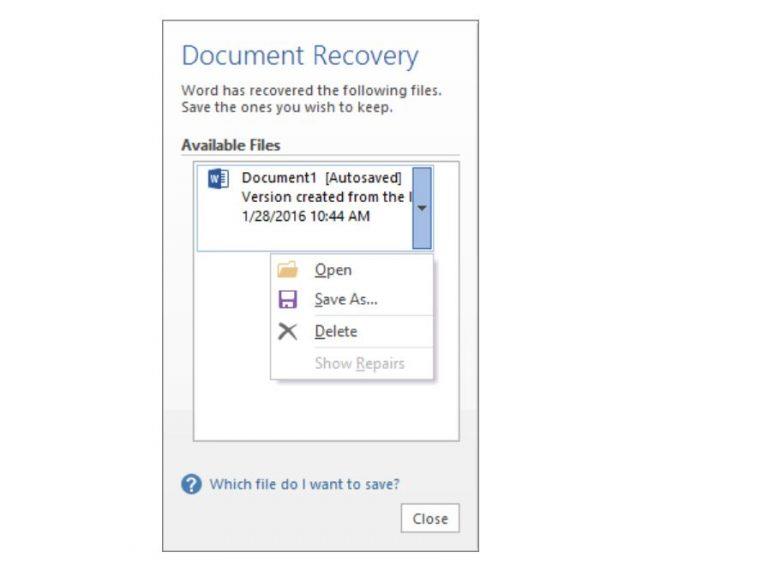
(slika prek microsofta)
Če ste predhodno shranili datoteko in se je Microsoft Word zrušil, se lahko še vedno vrnete na različico, na kateri ste nazadnje delali. Preprosto odprite datoteko in kliknite na Datoteka in informacije. Nato v razdelku Upravljanje dokumentov kliknite datoteko z oznako (ko sem zaprl brez shranjevanja. ) V zgornji vrstici boste želeli klikniti Obnovi. Različne različice datoteke lahko primerjate tudi s klikom na Primerjaj.
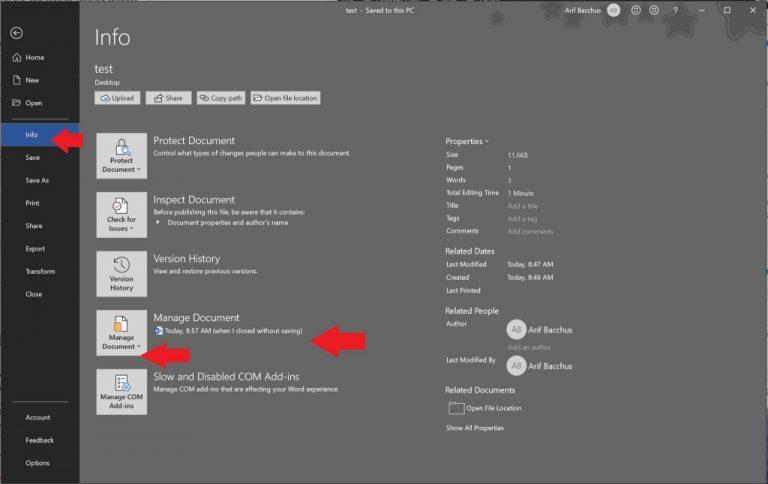
V primeru, da niste shranili datoteke, ko se je Microsoft Word zrušil, jo boste morda še vedno lahko obnovili. Pojdite na Datoteka in nato kliknite Info , nato pa na Upravljanje dokumenta in na koncu kliknite Obnovljeni neshranjeni dokumenti . Nato boste lahko izbrali datoteko v raziskovalcu in kliknite Odpri . Prepričajte se, da kliknete Shrani kot v opozorilnem pozivu, ki se prikaže v zgornjem ar-ju, da lahko shranite datoteko.
Eden najboljših načinov, da se izognete težavam s samodejnim obnovitvijo in obnavljanjem Wordovih datotek, je shranjevanje datotek v OneDrive. Z močjo OneDrive se vaše spremembe samodejno shranijo. To vam bo omogočilo uporabo »zgodovine različic« datoteke in si ogledate vse svoje spremembe v katerem koli računalniku ali iz spleta, ne da bi vam bilo treba skrbeti za ročno shranjevanje. Shranjevanja s samodejnim shranjevanjem se običajno zgodijo vsakih nekaj sekund, kar pomeni, da boste imeli dodaten mir.
Prikazujte poziv na Microsoft Excel za Office 365 datoteke, ki pravi Odpri samo za branje s pomočjo tega vodnika.
Pokažemo vam, kako omogočiti ali onemogočiti vidne možnosti odložišča v aplikacijah Microsoft Office 365.
Preprečite, da bi se pogosto opozorilo pojavilo, ko odprete datoteke prek hiperpovezave znotraj datotek Microsoft Office 365.
Praktični vodič, ki prikazuje, kako uvoziti diapozitive iz druge datoteke predstavitve Microsoft PowerPoint 365.
Microsoft Teams za Android zdaj podpira vgrajeno prevajanje sporočil, da omogoči komunikacijo med delavci, ki govorijo različne jezike.
Platforma telefonov Microsoft Teams je prejela več nadgradenj funkcij, vključno z aplikacijo Ljudje, napisi v živo in interoperabilnostjo Teams-Skype.
Microsoft Forms vam zdaj omogoča, da svoje digitalne vprašalnike ali odgovore iz ankete delite z določenimi uporabniki ali skupinami v vaši organizaciji.
Microsoft Teams zdaj omogoča kopiranje katerega koli obstoječega načrta v skupine ali ekipe Teams. Platforma za sodelovanje je integrirana z Microsoft Plannerjem.
Microsoft Planner je sistem za upravljanje opravil v slogu Kanban, ki je namenjen zaposlenim ekipam in oddaljenim delavcem. Načrtovalnik vam lahko pomaga organizirati, dodeliti in slediti nalogam
Dodatki za Office 2016 vam omogočajo razširitev zmogljivosti, funkcionalnosti in funkcij Officeovih odjemalcev, kot so Word, Excel, PowerPoint in Outlook z uporabo
pojdite na stran »Dostop do službe ali šole« Windows 10 vključuje poenostavljene možnosti za ohranjanje povezave s službenim ali šolskim računom v vaši osebni napravi.
Tukaj je nekaj pogostih težav z besedami in kako jih lahko odpravite
Stike lahko dodate neposredno iz e-pošte, iz nič, iz datoteke, Excela in še veliko več. V tem priročniku dobro razložite, kako lahko to storite.
Ste že kdaj želeli vdelati dokument Office 365 na svoje spletno mesto? V tem priročniku si oglejte, kako lahko to storite
Tukaj je opisano, kako se lahko prijavite za predogled nove Microsoftove aplikacije Family Safety za iOS in Android.
S tem vodnikom vam pokažem, kako lahko v nekaj minutah ustvarite življenjepis v programu Microsoft Word.
Bliža se čas diplomiranja, kar pomeni, da bo veliko študentov kmalu izgubilo dostop do svojih šolskih računov Office 365. Če trenutno uporabljate
Če uporabljate Windows 10, ste verjetno opazili obvestilo, ki se občasno prikaže v spodnjem desnem kotu zaslona in vas prosi, da poskusite
Microsoft je pred kratkim odprl svojo zbirko orodij za produktivnost Office in Office 365 omejenemu številu željnih preizkuševalcev. Z blagim
Video je učinkovit način za izmenjavo znanja pri delu na daljavo. Najti mesto, kjer bo video vsebina na voljo vsem, ki jo potrebujejo, je lahko več
Ko delate stran od svoje mize, lahko dostopate do računalnika s povezavo Windows Remote Desktop Connection. Z dohodnimi povezavami z oddaljenim namizjem. Naša navodila vam pomagajo pri konfiguraciji in optimizaciji povezave.
Se sprašujete, zakaj prejemate sporočila v svojem Messengerju, tudi ko ste izklopili svoj Messenger? Preberite to, če želite izvedeti razlog.
Osnovni vodnik za povezovanje z brezžičnim zaslonom v operacijskem sistemu Windows 10. Enostavni koraki in rešitve za težave.
Spremenljivke okolja v Windows 10 so ključne za konfiguracijo aplikacij. Naučite se, kako jih učinkovito urediti in dodati.
Precej preprosto je pridobiti vašo e-pošto iz računa Gmail, ne glede na to, ali je bila shranjena za kasnejšo uporabo ali poslana pomotoma. Preberite članek, če želite izvedeti korake, ki prikazujejo obnovitev na namizju in v mobilni aplikaciji.
Ali menite, da vaše aplikacije v telefonu niso varne? Iščete način za zaklepanje Facebook Messengerja? Preberite članek, če želite izvedeti, kako vstavite geslo v Messenger.
Kako odblokirati nekoga na Facebooku in Facebook Messengerju. Prijavite se v svoj račun Facebook, na mobilnem ali namiznem računalniku, pojdite v Nastavitve> Blokiranje. Kliknite Odblokiraj.
Medtem ko bo televizor verjetno dobro deloval brez internetne povezave, če imate kabelsko naročnino, so ameriški uporabniki začeli preklopiti na spletno
Tako kot v resničnem svetu se bodo vaše stvaritve v igri Sims 4 sčasoma postarale in umrle. Simčki se naravno starajo skozi sedem življenjskih obdobij: dojenček, malček, otrok, najstnik,
Obsidian ima več vtičnikov, ki vam omogočajo oblikovanje zapiskov ter uporabo grafov in slik, da jih naredite bolj smiselne. Čeprav so možnosti oblikovanja omejene,

























